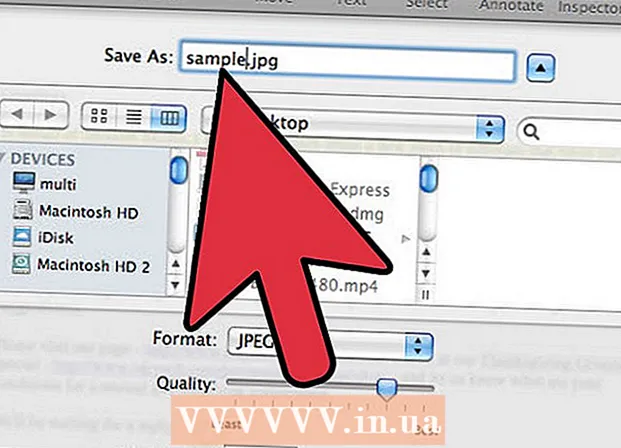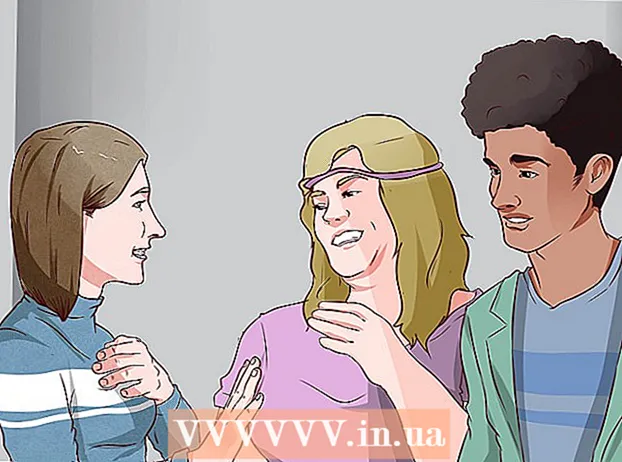Аутор:
Laura McKinney
Датум Стварања:
3 Април 2021
Ажурирати Датум:
1 Јули 2024

Садржај
Овај викиХов вас учи како да деинсталирате апликацију Питхон и сродне датотеке и фасцикле на рачунару.То можете учинити на Виндовс и Мац рачунарима.
Кораци
1. метод од 2: У оперативном систему Виндовс 10
. Кликните на Виндовс лого у доњем левом углу екрана. Појавиће се мени.
(Подешавање). Кликните икону зупчаника Сеттингс у доњем левом углу менија Старт. Појавиће се прозор Сеттингс.

Финдер. Кликните икону апликације са плавим обликом лица на Мац Доцк-у.- Такође можете да кликнете на празан простор на радној површини.
Кликните Иди. Ова ставка менија налази се на врху екрана. Појавиће се падајући мени.

Кликните Идите у директоријум ... (Идите у директоријум). Ова опција је при дну падајућег менија Иди. Отвориће се прозор.
Унесите путању Питхон директорија за инсталацију. У зависности од инсталиране верзије Питхона, у поље за текст „Иди у фасциклу“ треба да унесете једну од следећих адреса:
- Са Питхон 3.6 и новијим верзијама, куцате /Либрари/Фрамеворкс/Питхон.фрамеворк/Версионс Уђите.
- Са Питхон 2.7, уђите / Библиотека / Питхон / Верзије или / Библиотека / Питхон овде.

Кликните Иди на дну искачућег прозора. Појавиће се директоријум у којем је инсталиран Питхон.
Изаберите фасциклу са бројем верзије у имену. Кликните на један од директоријума са називом верзије Питхона.
- На пример, ако желите да уклоните Питхон 3.6, потребно је да кликнете на фасциклу са бројем 3.6 изабрати.

Кликните Филе (Филе) у горњем левом углу Мац екрана. Појавиће се падајући мени.
Кликните Пошаљи у ђубре (Пребаци у смеће). Ова опција је у падајућем менију Филе.

Унесите лозинку када се то затражи. Унесите лозинку којом се пријављујете на Мац.- Прескочите овај и следећи корак ако систем не затражи да унесете лозинку.
Кликните У реду на дну упита који се појављује. Прозор са лозинком ће се затворити и Питхон фолдер по вашем избору ће бити премештен у отпад (Смеће).
Избришите програм Питхон ако је потребно. Не инсталирају све верзије Питхона програм у директоријум Апплицатионс вашег Мац-а, али требало би и да поново проверимо. Питхон апликације можете пронаћи и уклонити на следећи начин:
- Кликните Иди на врху екрана.
- Кликните Апликације у падајућем менију.
- Потражите апликацију са речју „Питхон“ у називу (нпр. „Питхон 3.6“).
- Изаберите апликацију када је пронађете.
- Кликните Филе онда бирај Пошаљи у ђубре.
- Унесите лозинку и кликните У реду.
Савет
- Деинсталирањем Питхон 3 уклонићете и апликацију са листе променљивих ПАТХ.
Упозорење
- Будући да је могуће да на вашем рачунару постоји више верзија Питхона, можда ће вам требати неко време да потпуно деинсталирате Питхон са рачунара.